win 7文件夹加密方法
- 格式:doc
- 大小:32.50 KB
- 文档页数:3
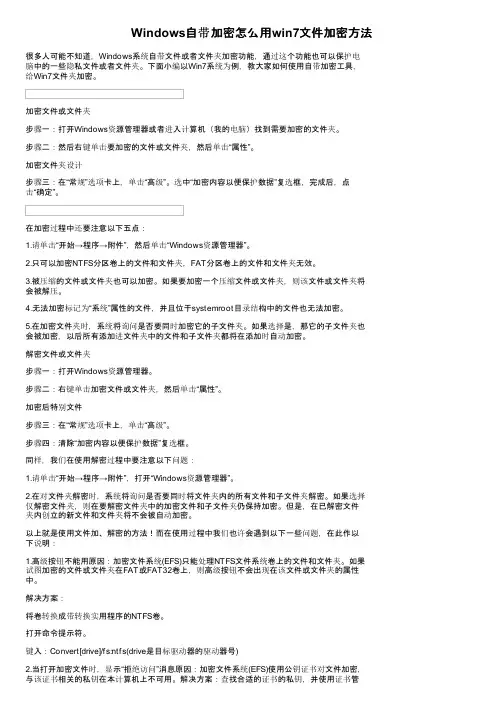
Windows自带加密怎么用win7文件加密方法很多人可能不知道,Windows系统自带文件或者文件夹加密功能,通过这个功能也可以保护电脑中的一些隐私文件或者文件夹。
下面小编以Win7系统为例,教大家如何使用自带加密工具,给Win7文件夹加密。
加密文件或文件夹步骤一:打开Windows资源管理器或者进入计算机(我的电脑)找到需要加密的文件夹。
步骤二:然后右键单击要加密的文件或文件夹,然后单击“属性”。
加密文件夹设计步骤三:在“常规”选项卡上,单击“高级”。
选中“加密内容以便保护数据”复选框,完成后,点击“确定”。
在加密过程中还要注意以下五点:1.请单击“开始→程序→附件”,然后单击“Windows资源管理器”。
2.只可以加密NTFS分区卷上的文件和文件夹,FAT分区卷上的文件和文件夹无效。
3.被压缩的文件或文件夹也可以加密。
如果要加密一个压缩文件或文件夹,则该文件或文件夹将会被解压。
4.无法加密标记为“系统”属性的文件,并且位于systemroot目录结构中的文件也无法加密。
5.在加密文件夹时,系统将询问是否要同时加密它的子文件夹。
如果选择是,那它的子文件夹也会被加密,以后所有添加进文件夹中的文件和子文件夹都将在添加时自动加密。
解密文件或文件夹步骤一:打开Windows资源管理器。
步骤二:右键单击加密文件或文件夹,然后单击“属性”。
加密后特别文件步骤三:在“常规”选项卡上,单击“高级”。
步骤四:清除“加密内容以便保护数据”复选框。
同样,我们在使用解密过程中要注意以下问题:1.请单击“开始→程序→附件”,打开“Windows资源管理器”。
2.在对文件夹解密时,系统将询问是否要同时将文件夹内的所有文件和子文件夹解密。
如果选择仅解密文件夹,则在要解密文件夹中的加密文件和子文件夹仍保持加密。
但是,在已解密文件夹内创立的新文件和文件夹将不会被自动加密。
以上就是使用文件加、解密的方法!而在使用过程中我们也许会遇到以下一些问题,在此作以下说明:1.高级按钮不能用原因:加密文件系统(EFS)只能处理NTFS文件系统卷上的文件和文件夹。
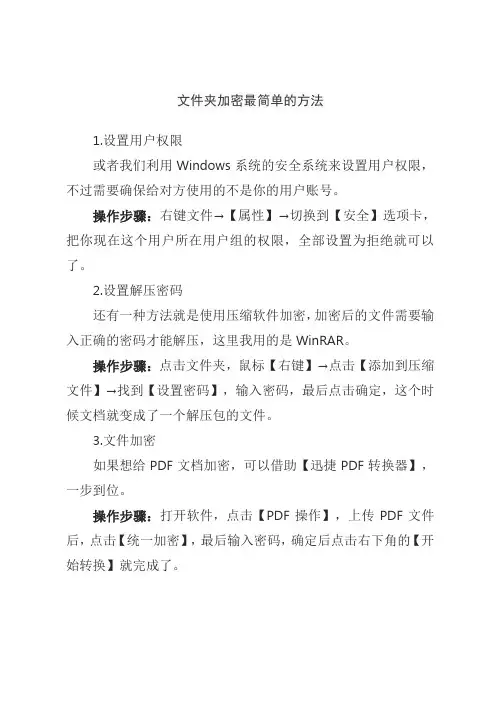
文件夹加密最简单的方法
1.设置用户权限
或者我们利用Windows系统的安全系统来设置用户权限,不过需要确保给对方使用的不是你的用户账号。
操作步骤:右键文件→【属性】→切换到【安全】选项卡,把你现在这个用户所在用户组的权限,全部设置为拒绝就可以了。
2.设置解压密码
还有一种方法就是使用压缩软件加密,加密后的文件需要输入正确的密码才能解压,这里我用的是WinRAR。
操作步骤:点击文件夹,鼠标【右键】→点击【添加到压缩文件】→找到【设置密码】,输入密码,最后点击确定,这个时候文档就变成了一个解压包的文件。
3.文件加密
如果想给PDF文档加密,可以借助【迅捷PDF转换器】,一步到位。
操作步骤:打开软件,点击【PDF操作】,上传PDF文件后,点击【统一加密】,最后输入密码,确定后点击右下角的【开始转换】就完成了。
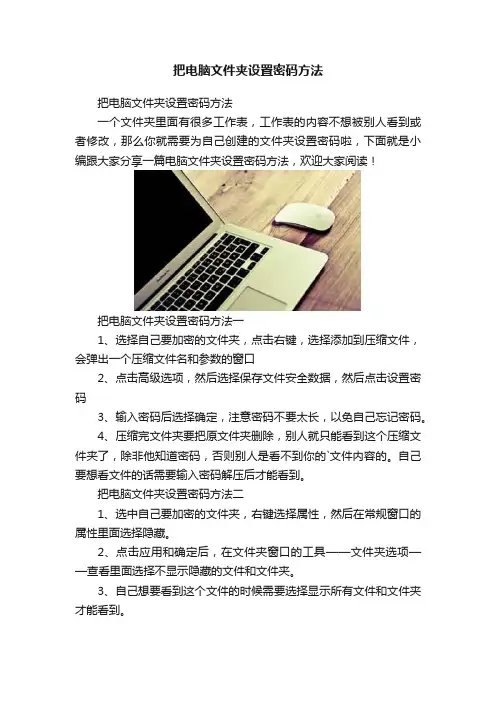
把电脑文件夹设置密码方法
把电脑文件夹设置密码方法
一个文件夹里面有很多工作表,工作表的内容不想被别人看到或者修改,那么你就需要为自己创建的文件夹设置密码啦,下面就是小编跟大家分享一篇电脑文件夹设置密码方法,欢迎大家阅读!
把电脑文件夹设置密码方法一
1、选择自己要加密的文件夹,点击右键,选择添加到压缩文件,会弹出一个压缩文件名和参数的窗口
2、点击高级选项,然后选择保存文件安全数据,然后点击设置密码
3、输入密码后选择确定,注意密码不要太长,以免自己忘记密码。
4、压缩完文件夹要把原文件夹删除,别人就只能看到这个压缩文件夹了,除非他知道密码,否则别人是看不到你的`文件内容的。
自己要想看文件的话需要输入密码解压后才能看到。
把电脑文件夹设置密码方法二
1、选中自己要加密的文件夹,右键选择属性,然后在常规窗口的属性里面选择隐藏。
2、点击应用和确定后,在文件夹窗口的工具——文件夹选项——查看里面选择不显示隐藏的文件和文件夹。
3、自己想要看到这个文件的时候需要选择显示所有文件和文件夹才能看到。
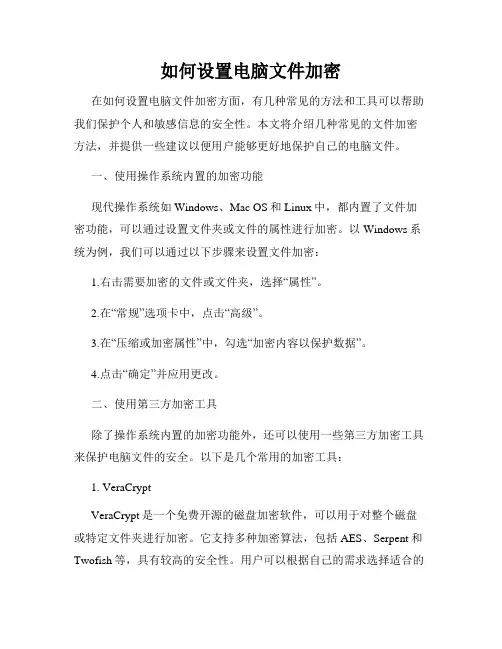
如何设置电脑文件加密在如何设置电脑文件加密方面,有几种常见的方法和工具可以帮助我们保护个人和敏感信息的安全性。
本文将介绍几种常见的文件加密方法,并提供一些建议以便用户能够更好地保护自己的电脑文件。
一、使用操作系统内置的加密功能现代操作系统如Windows、Mac OS和Linux中,都内置了文件加密功能,可以通过设置文件夹或文件的属性进行加密。
以Windows系统为例,我们可以通过以下步骤来设置文件加密:1.右击需要加密的文件或文件夹,选择“属性”。
2.在“常规”选项卡中,点击“高级”。
3.在“压缩或加密属性”中,勾选“加密内容以保护数据”。
4.点击“确定”并应用更改。
二、使用第三方加密工具除了操作系统内置的加密功能外,还可以使用一些第三方加密工具来保护电脑文件的安全。
以下是几个常用的加密工具:1. VeraCryptVeraCrypt是一个免费开源的磁盘加密软件,可以用于对整个磁盘或特定文件夹进行加密。
它支持多种加密算法,包括AES、Serpent和Twofish等,具有较高的安全性。
用户可以根据自己的需求选择适合的加密方式和设置密码。
VeraCrypt还提供了隐蔽分区的功能,可以隐藏一部分加密数据以增加安全性。
2. AxCryptAxCrypt是一个简单易用的文件加密工具,适用于Windows和Android系统。
用户只需右击需要加密的文件或文件夹,选择“加密”并设置密码,即可对文件进行加密。
AxCrypt使用128位或256位的AES 加密算法,可以防止未经授权的访问。
该软件还提供了自动加密功能,可以在文件保存时自动加密并保持加密状态。
3. 7-Zip7-Zip是一款免费的压缩软件,同时也可以用来对文件进行加密。
用户可以将需要加密的文件添加到7-Zip的压缩包中,并设置压缩包的密码来实现加密。
压缩包中的文件经过加密后,只有输入正确的密码才能解压和访问文件。
三、密码管理和注意事项无论使用操作系统内置的加密功能还是第三方加密工具,都需要注意以下事项:1.选择强密码:设置密码时,应使用足够复杂并且不易被猜测的密码。
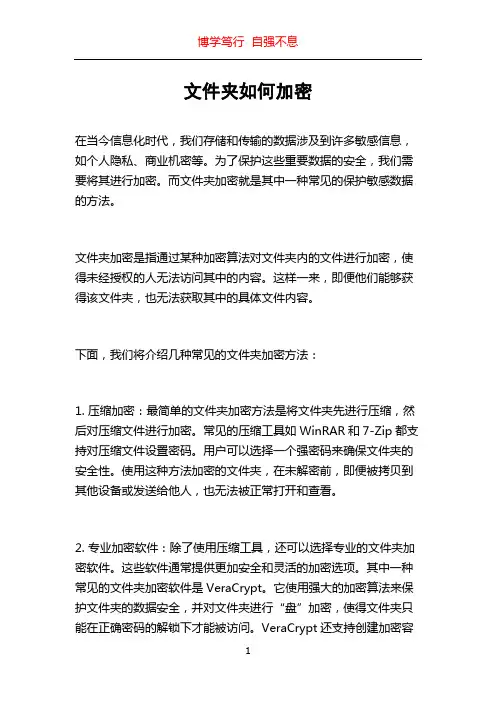
文件夹如何加密在当今信息化时代,我们存储和传输的数据涉及到许多敏感信息,如个人隐私、商业机密等。
为了保护这些重要数据的安全,我们需要将其进行加密。
而文件夹加密就是其中一种常见的保护敏感数据的方法。
文件夹加密是指通过某种加密算法对文件夹内的文件进行加密,使得未经授权的人无法访问其中的内容。
这样一来,即便他们能够获得该文件夹,也无法获取其中的具体文件内容。
下面,我们将介绍几种常见的文件夹加密方法:1. 压缩加密:最简单的文件夹加密方法是将文件夹先进行压缩,然后对压缩文件进行加密。
常见的压缩工具如WinRAR和7-Zip都支持对压缩文件设置密码。
用户可以选择一个强密码来确保文件夹的安全性。
使用这种方法加密的文件夹,在未解密前,即便被拷贝到其他设备或发送给他人,也无法被正常打开和查看。
2. 专业加密软件:除了使用压缩工具,还可以选择专业的文件夹加密软件。
这些软件通常提供更加安全和灵活的加密选项。
其中一种常见的文件夹加密软件是VeraCrypt。
它使用强大的加密算法来保护文件夹的数据安全,并对文件夹进行“盘”加密,使得文件夹只能在正确密码的解锁下才能被访问。
VeraCrypt还支持创建加密容器,用户可以将文件和文件夹放置在加密容器中,以进一步增强数据的安全性。
3. 操作系统加密:现代操作系统如Windows和macOS都提供了文件夹加密的功能。
在Windows系统中,用户可以使用BitLocker 对整个硬盘或指定文件夹进行加密。
而在macOS系统中,则可以使用FileVault来加密文件夹。
这些加密功能可以通过系统设置进行配置,用户只需按照指引设置密码并完成加密过程,即可得到加密的文件夹。
无论你选择哪种文件夹加密方法,都需要确保使用足够强大的密码来保护你的数据。
以下是一些加强密码安全性的建议:1. 使用复杂密码:避免使用简单的密码,如生日、电话号码等容易被猜测的密码。
一个安全的密码应该包含大小写字母、数字和特殊字符,并且长度不少于8位。
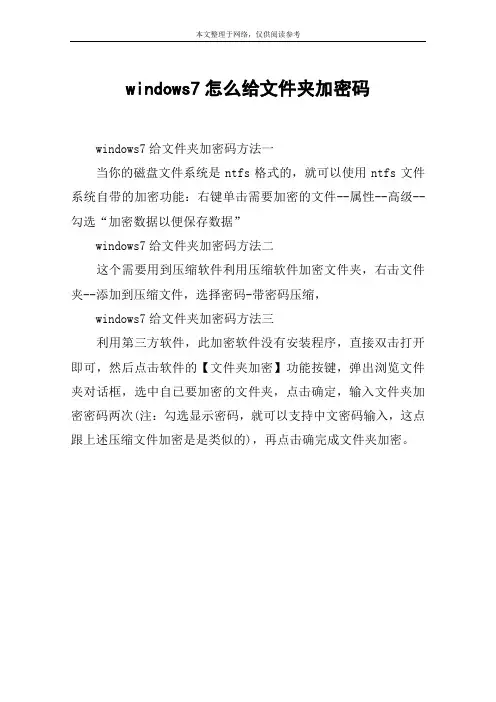
本文整理于网络,仅供阅读参考
windows7怎么给文件夹加密码
windows7给文件夹加密码方法一
当你的磁盘文件系统是ntfs格式的,就可以使用ntfs文件系统自带的加密功能:右键单击需要加密的文件--属性--高级--勾选“加密数据以便保存数据”
windows7给文件夹加密码方法二
这个需要用到压缩软件利用压缩软件加密文件夹,右击文件夹--添加到压缩文件,选择密码-带密码压缩,
windows7给文件夹加密码方法三
利用第三方软件,此加密软件没有安装程序,直接双击打开即可,然后点击软件的【文件夹加密】功能按键,弹出浏览文件夹对话框,选中自已要加密的文件夹,点击确定,输入文件夹加密密码两次(注:勾选显示密码,就可以支持中文密码输入,这点跟上述压缩文件加密是是类似的),再点击确完成文件夹加密。
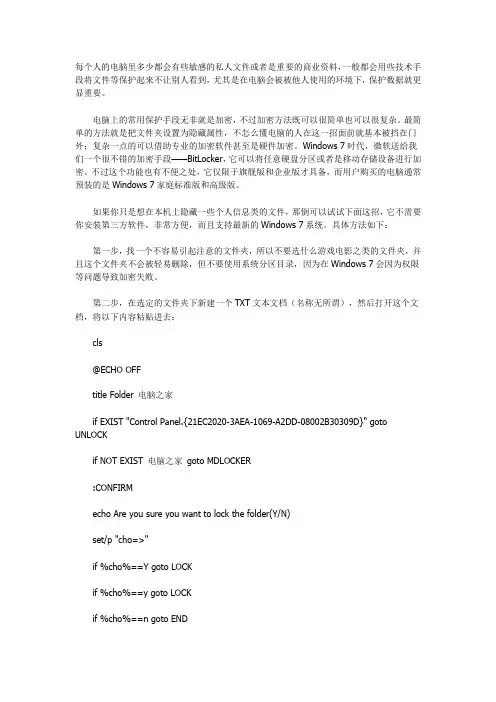
每个人的电脑里多少都会有些敏感的私人文件或者是重要的商业资料,一般都会用些技术手段将文件等保护起来不让别人看到,尤其是在电脑会被被他人使用的环境下,保护数据就更显重要。
电脑上的常用保护手段无非就是加密,不过加密方法既可以很简单也可以很复杂。
最简单的方法就是把文件夹设置为隐藏属性,不怎么懂电脑的人在这一招面前就基本被挡在门外;复杂一点的可以借助专业的加密软件甚至是硬件加密。
Windows 7时代,微软送给我们一个很不错的加密手段——BitLocker,它可以将任意硬盘分区或者是移动存储设备进行加密。
不过这个功能也有不便之处,它仅限于旗舰版和企业版才具备,而用户购买的电脑通常预装的是Windows 7家庭标准版和高级版。
如果你只是想在本机上隐藏一些个人信息类的文件,那倒可以试试下面这招,它不需要你安装第三方软件,非常方便,而且支持最新的Windows 7系统。
具体方法如下:第一步,找一个不容易引起注意的文件夹,所以不要选什么游戏电影之类的文件夹,并且这个文件夹不会被轻易删除,但不要使用系统分区目录,因为在Windows 7会因为权限等问题导致加密失败。
第二步,在选定的文件夹下新建一个TXT文本文档(名称无所谓),然后打开这个文档,将以下内容粘贴进去:cls@ECHO OFFtitle Folder 电脑之家if EXIST "Control Panel.{21EC2020-3AEA-1069-A2DD-08002B30309D}" goto UNLOCKif NOT EXIST 电脑之家goto MDLOCKER:CONFIRMecho Are you sure you want to lock the folder(Y/N)set/p "cho=>"if %cho%==Y goto LOCKif %cho%==y goto LOCKif %cho%==n goto ENDif %cho%==N goto ENDecho Invalid choice.goto CONFIRM:LOCKren 电脑之家"Control Panel.{21EC2020-3AEA-1069-A2DD-08002B30309D}" attrib +h +s "Control Panel.{21EC2020-3AEA-1069-A2DD-08002B30309D}" echo Folder lockedgoto End:UNLOCKecho Enter password to unlock folderset/p "pass=>"if NOT %pass%== 这里是密码goto FAILattrib -h -s "Control Panel.{21EC2020-3AEA-1069-A2DD-08002B30309D}" ren "Control Panel.{21EC2020-3AEA-1069-A2DD-08002B30309D}" 电脑之家echo Folder Unlocked successfullygoto End:FAILecho Invalid passwordgoto end:MDLOCKERmd 电脑之家echo 电脑之家created successfullygoto End:End说明:代码中“if NOT %pass%== 这里是密码goto FAIL”一行里的“这里是密码”需要替换成你自己的密码组合,注意保留和等号之间的空格。

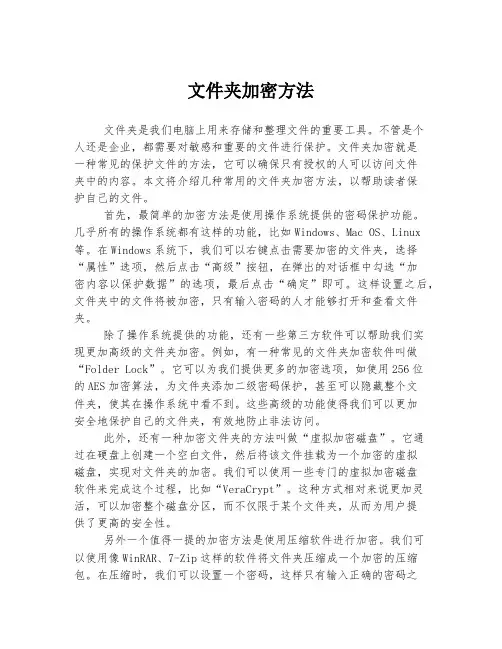
文件夹加密方法文件夹是我们电脑上用来存储和整理文件的重要工具。
不管是个人还是企业,都需要对敏感和重要的文件进行保护。
文件夹加密就是一种常见的保护文件的方法,它可以确保只有授权的人可以访问文件夹中的内容。
本文将介绍几种常用的文件夹加密方法,以帮助读者保护自己的文件。
首先,最简单的加密方法是使用操作系统提供的密码保护功能。
几乎所有的操作系统都有这样的功能,比如Windows、Mac OS、Linux 等。
在Windows系统下,我们可以右键点击需要加密的文件夹,选择“属性”选项,然后点击“高级”按钮,在弹出的对话框中勾选“加密内容以保护数据”的选项,最后点击“确定”即可。
这样设置之后,文件夹中的文件将被加密,只有输入密码的人才能够打开和查看文件夹。
除了操作系统提供的功能,还有一些第三方软件可以帮助我们实现更加高级的文件夹加密。
例如,有一种常见的文件夹加密软件叫做“Folder Lock”。
它可以为我们提供更多的加密选项,如使用256位的AES加密算法,为文件夹添加二级密码保护,甚至可以隐藏整个文件夹,使其在操作系统中看不到。
这些高级的功能使得我们可以更加安全地保护自己的文件夹,有效地防止非法访问。
此外,还有一种加密文件夹的方法叫做“虚拟加密磁盘”。
它通过在硬盘上创建一个空白文件,然后将该文件挂载为一个加密的虚拟磁盘,实现对文件夹的加密。
我们可以使用一些专门的虚拟加密磁盘软件来完成这个过程,比如“VeraCrypt”。
这种方式相对来说更加灵活,可以加密整个磁盘分区,而不仅限于某个文件夹,从而为用户提供了更高的安全性。
另外一个值得一提的加密方法是使用压缩软件进行加密。
我们可以使用像WinRAR、7-Zip这样的软件将文件夹压缩成一个加密的压缩包。
在压缩时,我们可以设置一个密码,这样只有输入正确的密码之后才能解压文件夹。
这种方法的好处是,加密后的压缩包可以方便地传输给他人,而且只有知道密码的人才能够解压文件夹。
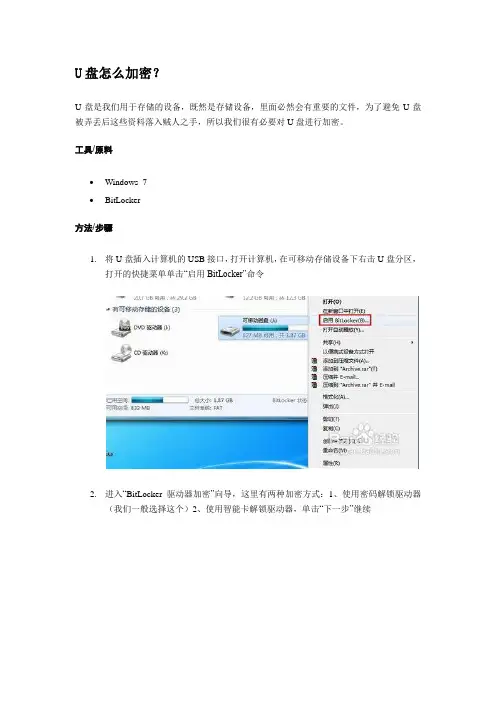
U盘怎么加密?U盘是我们用于存储的设备,既然是存储设备,里面必然会有重要的文件,为了避免U盘被弄丢后这些资料落入贼人之手,所以我们很有必要对U盘进行加密。
工具/原料∙Windows 7∙BitLocker方法/步骤1.将U盘插入计算机的USB接口,打开计算机,在可移动存储设备下右击U盘分区,打开的快捷菜单单击“启用BitLocker”命令2.进入“BitLocker驱动器加密”向导,这里有两种加密方式:1、使用密码解锁驱动器(我们一般选择这个)2、使用智能卡解锁驱动器,单击“下一步”继续3.选择存储恢复密钥的方式:这里有两种恢复密钥方式:1、将恢复密钥保存到文件(一般选择这个)2、打印恢复密钥4.弹出“将BitLocker恢复密钥另存为”窗口,选择要保存的位置,单击“保存”按钮5.提示“您希望将恢复密钥保存在此计算机上吗?”,单击“是”6.返回到“您希望如何存储恢复密钥”界面,单击“下一步”继续7.最后来到“是否准备加密该驱动器”,单击“启动加密”按钮,加密时间取决于驱动器的大小8.以后打开U盘就得输入密码才能进去Win7下如何给文件夹设置密码1.进入要进行加密保护的文件夹中,在空白处单击鼠标右键,选择“自定义文件夹...”选项2.单击“下一步”选择“自定义”并在复选框中选择“选择或编辑该文件夹的Html模板”,单击“下一步”3.在选择模板类型中选择“标准”,单击“下一步”,最后单击“完成”4.完成以上操作后,打开被定义的文件夹,利用查找功能找到Folder.htt文件,然后编辑此文件,首先在文件中找到<script language="JavaScript">段,然后在其下方顶头输入以下内容:var pass = prompt("请输入密码") //该处的“请输入密码”为系统提示语if(pass !="123") //“123”处换成你自己设定的密码{window.location="c:"}5.保存“Folder.htt”文件之后,选择“完成”,文件夹加密就完成了,可以进行测试了,你再去打开那个文件的时候,就要输入密码了喔........给文件夹设置密码有三种方法:方法一:利用RAR加密压缩功能右击文件夹--添加到压缩文件--高级--设置密码,不要忘记密码,否则就很难找回了。
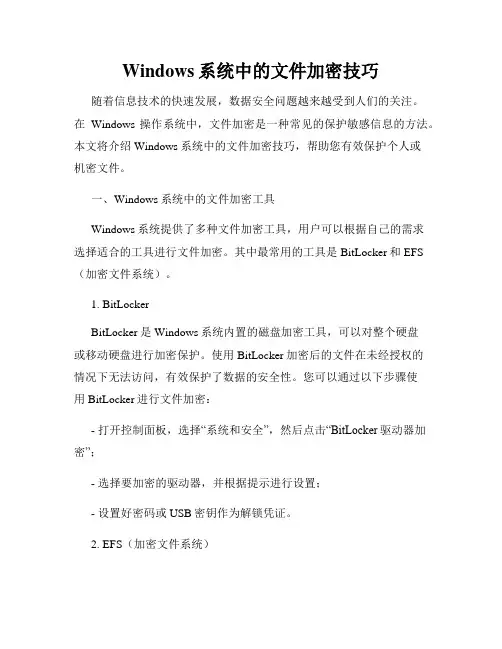
Windows系统中的文件加密技巧随着信息技术的快速发展,数据安全问题越来越受到人们的关注。
在Windows操作系统中,文件加密是一种常见的保护敏感信息的方法。
本文将介绍Windows系统中的文件加密技巧,帮助您有效保护个人或机密文件。
一、Windows系统中的文件加密工具Windows系统提供了多种文件加密工具,用户可以根据自己的需求选择适合的工具进行文件加密。
其中最常用的工具是BitLocker和EFS (加密文件系统)。
1. BitLockerBitLocker是Windows系统内置的磁盘加密工具,可以对整个硬盘或移动硬盘进行加密保护。
使用BitLocker加密后的文件在未经授权的情况下无法访问,有效保护了数据的安全性。
您可以通过以下步骤使用BitLocker进行文件加密:- 打开控制面板,选择“系统和安全”,然后点击“BitLocker驱动器加密”;- 选择要加密的驱动器,并根据提示进行设置;- 设置好密码或USB密钥作为解锁凭证。
2. EFS(加密文件系统)EFS是Windows系统内置的文件加密工具,可以对单个文件或文件夹进行加密。
使用EFS加密后的文件只有原始用户或管理员才能访问,保护了文件的机密性。
以下是使用EFS进行文件加密的步骤:- 在Windows资源管理器中,右键单击要加密的文件或文件夹,选择“高级”;- 在“常规”选项卡中,勾选“加密内容以保护数据”;- 点击“确定”进行加密。
二、强密码是保护文件的基础无论使用哪种文件加密工具,强密码都是保护文件的基础。
一个强密码应该具备以下特点:1. 长度较长:密码长度应超过8个字符,推荐使用12个或更长的密码;2. 包含多种字符:密码应包含大小写字母、数字和特殊字符;3. 避免使用常见密码:避免使用生日、电话号码等容易猜到的密码;4. 定期更换密码:不定期更换密码,可以提高文件的安全性。
三、定期备份是防止数据丢失的关键在使用文件加密技巧保护文件的同时,定期备份文件也是非常重要的。
文件夹加密每个人都有一些不希望别人看到的东西,例如学习计划、情书,数据等等,大家都喜欢把它们放在一个文件夹里,保全个人隐私Windows系统文件夹加解密技巧,面对一成不变的Windows文件夹,大家有没有想过让其个性化些?如何让你文件夹里的信息更安全?如何让你文件夹使用起来更方便呢?怎么解决呢?隐藏起来?换个名字?或者加密?建立一个别人别人看不到打不开的文件夹?这些办法都可以办到,这些都是好方法,下面讲讲如何实现,很简单的。
一、建立打不开删不掉的文件夹:(简单实用)[此方法win7 下不可用]1、进入CMD 模式(命令提示符),在“运行”中输入CMD 后回车。
2、在CMD 模式下,使用CMD 命令建立文件夹,键入“md e:\news..\” ,注意引号里有二个点哦,回车。
现在看到在E 盘下有news.命名的文件了。
3、试着双击打开看看?或是在运行里打开?怎么样?都提示错误吧?就是删除也照样提示错误,用卡卡文件粉碎也不行。
没有人能打开了吧?4、往里面存放自己秘密文件吧。
正常打开方法:在运行里输入“e:\news..\”回车就可以打开,之后操作跟普通文件夹是一样的。
(包括图片、文字,有些可能打不开,需要复制到其它地方才能正常打开)5、要删除这个文件夹,在CMD 模式下使用RD 命令即可。
“rd e:\news..\” ,输入引号里的内容,回车,该文件夹就能删除。
(必须在第4 点打开的情况下,先用平常删除方法清空文件夹里面的文件后,才进行第5 点操作,也就是说,必须删除全部内容后,才能删除掉该文件夹)温馨提示:上述方法我反复操作,均能正常进行,如不行的可能是没按步骤进行。
为减少失误,建议上述引号中的英文字母用复制、粘贴的方法。
除了建在E 盘外,也可建在其它盘。
☆☆☆☆☆理睬向您介绍一款目前最安全的加密软件——迅影加密王,有兴趣的朋友不妨试试。
点击以下地址进入:/二、文件隐藏技巧三则1、最简单的方法右击想要隐藏的文件或文件夹,在弹出的菜单中选取“属性” ,然后在属性窗口的复选框中选中“隐藏” 。
文件夹如何加密最简单的方法在日常生活和工作中,我们经常需要对一些重要的文件夹进行加密保护,以防止他人未经授权查看或修改其中的内容。
那么,文件夹如何加密最简单的方法呢?接下来,我将为大家介绍几种简单易行的文件夹加密方法。
首先,我们可以使用操作系统自带的加密功能来对文件夹进行加密。
在Windows系统中,我们可以通过右键点击需要加密的文件夹,选择“属性”-“高级”-“加密内容以保护数据”,然后按照提示设置加密密码即可。
在Mac系统中,我们可以通过“文件”-“加密”来设置文件夹的加密密码。
这种方法简单易行,适用于一般的加密需求。
其次,我们还可以使用第三方加密软件来对文件夹进行加密。
市面上有很多免费或付费的加密软件,例如AxCrypt、VeraCrypt等,它们提供了更加灵活和安全的加密方式,可以满足不同用户的加密需求。
使用第三方加密软件,可以实现更高级的加密设置,保护文件夹中的数据安全。
另外,我们还可以通过压缩软件对文件夹进行加密。
常见的压缩软件如WinRAR、7-Zip等都提供了加密压缩的功能,我们可以将需要加密的文件夹先进行压缩,然后设置压缩密码,这样就实现了对文件夹的加密保护。
这种方法简单易行,而且不需要额外安装加密软件,非常方便。
除了以上方法,我们还可以考虑使用云存储服务进行文件夹加密。
像百度云、Dropbox等云存储服务都提供了文件加密的功能,我们可以将需要加密的文件夹上传到云端,然后在云端设置加密密码,这样即使他人获取了文件夹的链接或账号密码,也无法查看其中的内容。
这种方法不仅实现了文件夹的加密保护,还可以实现文件的远程访问和备份。
总的来说,文件夹加密的方法有很多种,我们可以根据自己的需求和习惯选择合适的加密方式。
无论是操作系统自带的加密功能,还是第三方加密软件、压缩软件或云存储服务,都可以实现对文件夹的简单易行的加密保护。
希望以上介绍的内容对大家有所帮助,让我们的文件夹更加安全可靠。
Windows系统文件加密教程1. 概述在计算机系统中,文件加密是一种常见的安全措施,可以保护用户的隐私和敏感信息。
Windows操作系统提供了多种文件加密方式,本教程将介绍其中两种常用的加密方法:使用BitLocker加密驱动器和使用文件和文件夹的属性进行加密。
2. 使用BitLocker加密驱动器BitLocker是Windows操作系统中自带的一种全驱动器加密工具。
它可以对整个硬盘驱动器进行加密,保障其中所有文件的安全。
2.1 配置BitLocker首先,打开Windows资源管理器(快捷键Win + E),然后右键点击要加密的驱动器(如C盘),选择“启用BitLocker”。
2.2 设置密码或启用其他验证方法点击“使用密码保护该驱动器”,输入一个强密码并确认。
你也可以选择其他验证方法,如使用智能卡或USB设备。
2.3 保存恢复密钥BitLocker会生成一个恢复密钥,用于在遗忘密码或其他情况下恢复数据。
你可以选择将密钥保存到Microsoft账户、打印为纸质备份或保存到文件。
2.4 开始加密配置完成后,点击“下一步”并选择“立即加密整个驱动器”或“先加密已使用的磁盘空间”。
3. 使用文件和文件夹的属性进行加密除了整个驱动器的加密,Windows还提供了对单个文件和文件夹进行加密的功能。
3.1 选择文件或文件夹在Windows资源管理器中,右键点击要加密的文件或文件夹,选择“属性”。
3.2 加密文件或文件夹在属性的“常规”选项卡中,点击“高级”按钮,在弹出的对话框中勾选“加密内容以保护数据”。
3.3 应用更改点击“确定”按钮并选择“应用”或“确定”保存加密设置。
4. 解密文件或文件夹若要解密已加密的文件或文件夹,只需按照相反的步骤进行操作。
4.1 解密BitLocker加密的驱动器在Windows资源管理器中,右键点击加密的驱动器,选择“BitLocker管理”,然后点击“关闭BitLocker”。
文件夹加密的常用方法在日常工作和生活中,我们经常会有一些重要的文件或者资料需要进行加密保护,以防止被未经授权的人访问或窃取。
而对于文件夹的加密,也是一种常见的保护手段。
本文将介绍一些常用的文件夹加密方法,帮助大家更好地保护个人隐私和重要资料。
一、使用压缩软件加密。
利用压缩软件如WinRAR、7-Zip等,可以对文件夹进行加密处理。
首先,将需要加密的文件夹打包成压缩文件,然后在压缩软件中设置密码保护,即可对文件夹进行加密。
这种方法简单易行,适用范围广泛。
二、使用加密工具加密。
除了压缩软件,还有一些专门的加密工具可以对文件夹进行加密。
例如,BitLocker是Windows系统自带的加密工具,可以对整个硬盘或者指定的文件夹进行加密保护。
而Veracrypt则是一个开源的加密工具,提供了更多的加密选项和定制功能,可以满足不同用户的需求。
三、使用操作系统自带的加密功能。
一些操作系统也提供了文件夹加密的功能,用户可以直接使用系统自带的加密工具对文件夹进行加密。
例如,Windows系统的“加密文件夹”功能可以帮助用户快速对文件夹进行加密,而Mac 系统的“文件保险柜”功能也可以实现类似的加密保护。
四、使用云存储加密。
对于一些重要的文件或者资料,用户还可以选择将其上传至云存储,并利用云存储平台提供的加密功能进行保护。
大多数知名的云存储平台都提供了文件加密和隐私保护的功能,用户可以根据自己的需求选择适合的云存储服务进行文件夹加密。
五、使用加密算法自行加密。
对于一些技术水平较高的用户,还可以选择使用加密算法自行对文件夹进行加密。
通过编写加密算法的程序或者使用现成的加密工具库,用户可以实现对文件夹的自定义加密处理,确保文件的安全性。
六、使用硬件加密设备。
一些硬件加密设备如加密U盘、加密移动硬盘等,也可以帮助用户对文件夹进行加密保护。
用户可以将重要的文件存储在硬件加密设备中,利用设备提供的加密功能对文件夹进行保护,同时还可以方便地携带和传输文件。
文件夹加密的方法
有以下几种常见的文件夹加密方法:
1. 使用压缩软件加密:可以使用压缩软件如WinRAR或7-Zip等,创建一个压缩文件,将需要加密的文件夹添加到压缩文件中,并设置密码进行加密。
2. 使用第三方加密软件:有许多专门用于加密文件夹的软件,如VeraCrypt、Folder Lock、BitLocker等。
这些软件可以创建一个加密的虚拟驱动器来存储文件夹,并通过密码或密钥来保护数据。
3. 使用操作系统提供的加密功能:有些操作系统如Windows和Mac OS提供了自带的文件夹加密功能。
在Windows中,可以使用“加密文件系统(EFS)”来加密文件夹;在Mac OS中,可以使用“文件保险箱(FileVault)”来加密文件夹。
4. 使用云存储服务的加密功能:许多云存储服务如Google Drive、Dropbox 和OneDrive都提供了文件夹加密功能。
你可以将文件夹上传到云存储中,并设置密码保护文件夹。
不论你选择哪种方法,记得设置一个强密码来保护文件夹的安全,并定期备份重要数据。
电脑文件夹怎么加密在日常生活和工作中,我们经常会存储大量的敏感信息和重要的文件在电脑上。
为了保护这些文件的安全性,加密文件夹成为了一种重要的措施。
本文将介绍电脑文件夹加密的方法和步骤。
1. 使用压缩软件加密文件夹一种简单的方法是使用常见的压缩软件如WinRAR或7-Zip 来加密文件夹。
下面是具体的步骤:1.选择需要加密的文件夹,右键点击并选择“添加到压缩文件”或类似选项。
2.在压缩软件的界面中,选择加密选项。
通常可以在“高级”或“选项”菜单中找到。
3.设置加密的密码。
请确保密码是强壮的,包含字母、数字和特殊字符的组合。
4.完成设置后,点击“确定”或类似选项开始加密文件夹。
保留加密的文件夹副本,并确保加密文件的存储位置是安全和私密的。
2. 使用操作系统的加密功能大部分操作系统都提供了内置的文件加密功能,例如Windows系统的“加密文件系统(EFS)”和Mac系统的“文件保险箱”。
2.1 使用Windows系统的EFS进行加密EFS是Windows的一种文件系统功能,通过使用密钥对文件夹进行加密。
下面是加密文件夹的步骤:1.选择需要加密的文件夹,右键点击并选择“属性”。
2.在“常规”选项卡中,点击“高级”。
3.勾选“加密内容以保护数据”。
4.确认选择后点击“确定”。
系统将会为该文件夹生成一个加密的密钥,并将文件夹的内容加密。
2.2 使用Mac系统的文件保险箱加密文件夹Mac系统提供了一个名为“文件保险箱”的功能,用于加密和保护文件夹。
下面是加密文件夹的步骤:1.打开“文件保险箱”应用程序。
2.点击“+”按钮添加需要加密的文件夹。
3.输入加密文件夹的密码。
4.完成设置后,文件夹将被加密并储存在文件保险箱中。
3. 使用第三方加密工具除了系统内置的加密功能,还有许多第三方加密工具可用于加密电脑文件夹。
这些工具通常提供更高级的加密算法和安全选项。
下面是一些受欢迎的第三方加密工具:•Veracrypt: 一个开源的磁盘加密工具,可以加密整个分区或创建加密的虚拟磁盘。
第一步,找一个不容易引起注意的文件夹,所以不要选什么游戏电影之类的文件夹,并且这个文件夹不会被轻易删除,但不要使用系统分区目录,因为在Windows 7会因为权限等问题导致加密失败。
第二步,在选定的文件夹下新建一个TXT文本文档(名称无所谓),然后打开这个文档,将以下内容粘贴进去:
cls
@ECHO OFF
title Folder 电脑之家
if EXIST "Control Panel.{21EC2020-3AEA-1069-A2DD-08002B30309D}"
goto UNLOCK
if NOT EXIST 电脑之家goto MDLOCKER
:CONFIRM
echo Are you sure you want to lock the folder(Y/N)
set/p "cho=>"
if %cho%==Y goto LOCK
if %cho%==y goto LOCK
if %cho%==n goto END
if %cho%==N goto END
echo Invalid choice.
goto CONFIRM
:LOCK
ren 电脑之家"Control Panel.{21EC2020-3AEA-1069-A2DD-
08002B30309D}"
attrib +h +s "Control Panel.{21EC2020-3AEA-1069-A2DD-
08002B30309D}"
echo Folder locked
goto End
:UNLOCK
echo Enter password to unlock folder
set/p "pass=>"
if NOT %pass%== 这里是密码goto FAIL
attrib -h -s "Control Panel.{21EC2020-3AEA-1069-A2DD-
08002B30309D}"
ren "Control Panel.{21EC2020-3AEA-1069-A2DD-08002B30309D}" 电脑之
家
echo Folder Unlocked successfully
goto End
:FAIL
echo Invalid password
goto end
:MDLOCKER
md 电脑之家
echo 电脑之家created successfully
goto End
:End
说明:代码中“if NOT %pass%== 这里是密码goto FAIL”一行里的“这里
是密码”需要替换成你自己的密码组合,注意保留和等号之间的空格。
第三步,将这个文本保存,然后改后缀名为.bat格式,完成后双击它运行一次,此时该文件所在位置会新增一个名为“电脑之家”的文件夹。
代码中的“电
脑之家”也可以替换成你喜欢的文件夹名称,一共有6处,注意不要遗漏。
补充说明:为了使这串代码的适用面最大化,请尽量使用英文字母或数字,
所以上述代码中一些提示性文字保留了英文,文件夹改用中文是为了便于说明。
第四步,当文件夹生成后,再次双击这个bat文件就会看到如下提示:询问
你是否要加密这个文件夹(指“电脑之家”文件夹)。
按下Y键回车加密,N键不加密(Y和N不分大小写),选择加密后,文件夹就会消失。
此时,即使将系统文件夹设置改为“显示隐藏的文件、文件夹和驱动器
”也看不到这个文件夹,尝试在地址栏直接输入文件夹名称也无法访问。
第五步,当你需要访问这个文件夹的时候就需要先解密,仍然双击bat文件,则
会看到以下命令窗口提示:要求你输入解锁密码。
输入密码后回车,接着你就会看到原来的文件又出现了,然后你该干嘛就干
嘛吧。
这个bat文件我们可以拷贝到其他任意文件夹下使用,所以我们完全可以在
加密后把它放到其他地方保存,需要解密了在复制过来。
之所以建议这样做,一
方面是因为这个文件里直接包含了密码,另一方面则是在文件夹下存在这么一个bat文件反而会引起一些人的好奇心,移走之后就不容易被人发现这里藏有秘密了。